Ваш смартфон не может подслушивать или слушать вас круглосуточно. Однако он определенно записывает и загружает ваш голос (онлайн) при использовании виртуальные/цифровые помощники и некоторые другие приложения. Этот учебник покажет вам, как остановить мобильные устройства от прослушивания и загрузок голосовых записей.
Is Your Телефон слушает вас?
У устройств Apple есть программное обеспечение для распознавания речи, которое активирует микрофон вашего телефона для голосового ввода только тогда, когда обнаруживает горячую клавишу «Привет, Siri». Apple также заявляет, что голосовое взаимодействие с Siri не связано с вашими данными — Apple ID, электронной почтой и т. д.
Содержание
Google также записывает ваш голос, когда вы используете такие сервисы, как Ассистент, Карты или Поиск на ваше устройство Android или iOS. Google говорит, что эти приложения не подслушивают и не слушают вас все время. Однако они записывают ваш голос — плюс несколько секунд предыдущего звука — когда вы нажимаете кнопку микрофона или используете голосовую команду «Окей, Google».
Этот сбор данных является полностью законным. Фактически, вы дали согласие на запись ваших данных (читай: голоса), когда приняли условия использования приложений. К счастью, есть способы запретить цифровым помощникам и другим приложениям прослушивать вас или сохранять ваш голос.
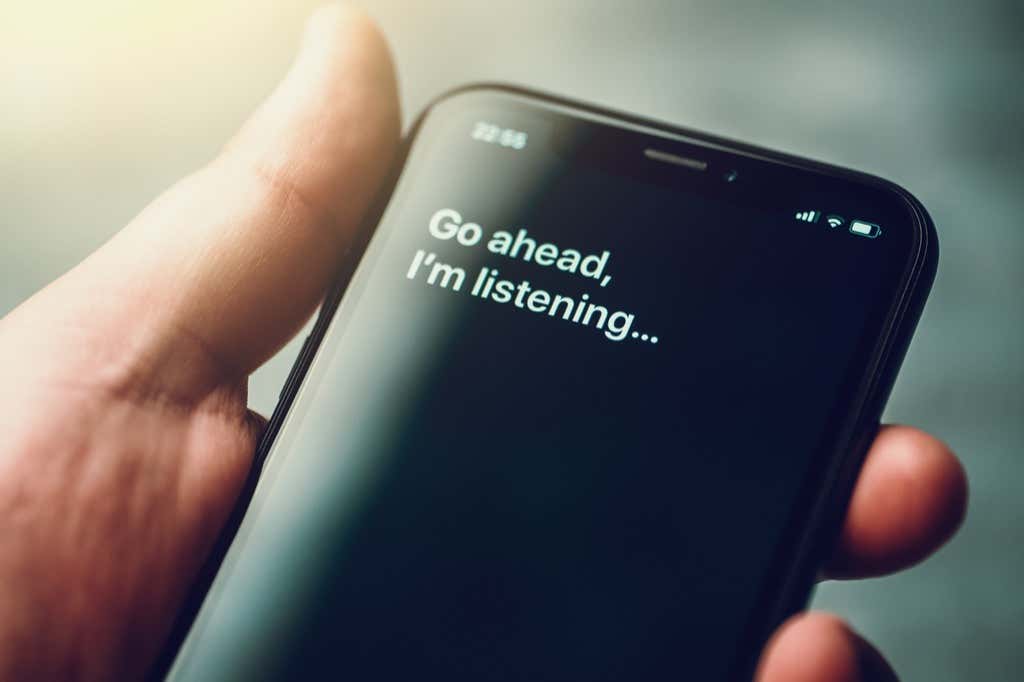
Запретите Android слушать вас
Отключение слова пробуждения «Окей, Google» не позволит вашему устройству активно слушать вас. Кроме того, вы должны отключить доступ к микрофону для приложений Google и Google Assistant. Наконец, запретите Google загружать голосовые и аудиозаписи с вашего устройства на серверы Google.
1. Отключить голосовую активацию для Google Assistant
Google записывает ваш голос, когда вы отправляете команды или запросы в Google Assistant на своем устройстве Android. Вот как отключить голосовую активацию Google Assistant на вашем устройстве.
Откройте приложение Google и коснитесь значка профиля в правом верхнем углу. Нажмите Настройки и выберите Голос. 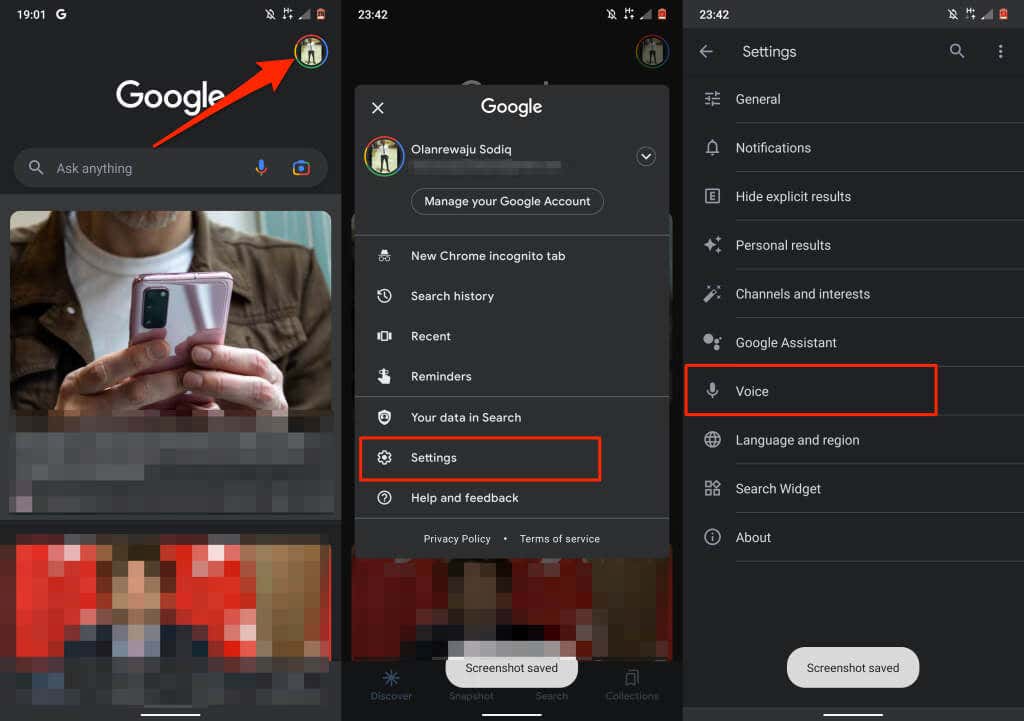 Выберите Voice Match, перейдите на вкладку”Это устройство”и отключите Окей, Google.
Выберите Voice Match, перейдите на вкладку”Это устройство”и отключите Окей, Google. 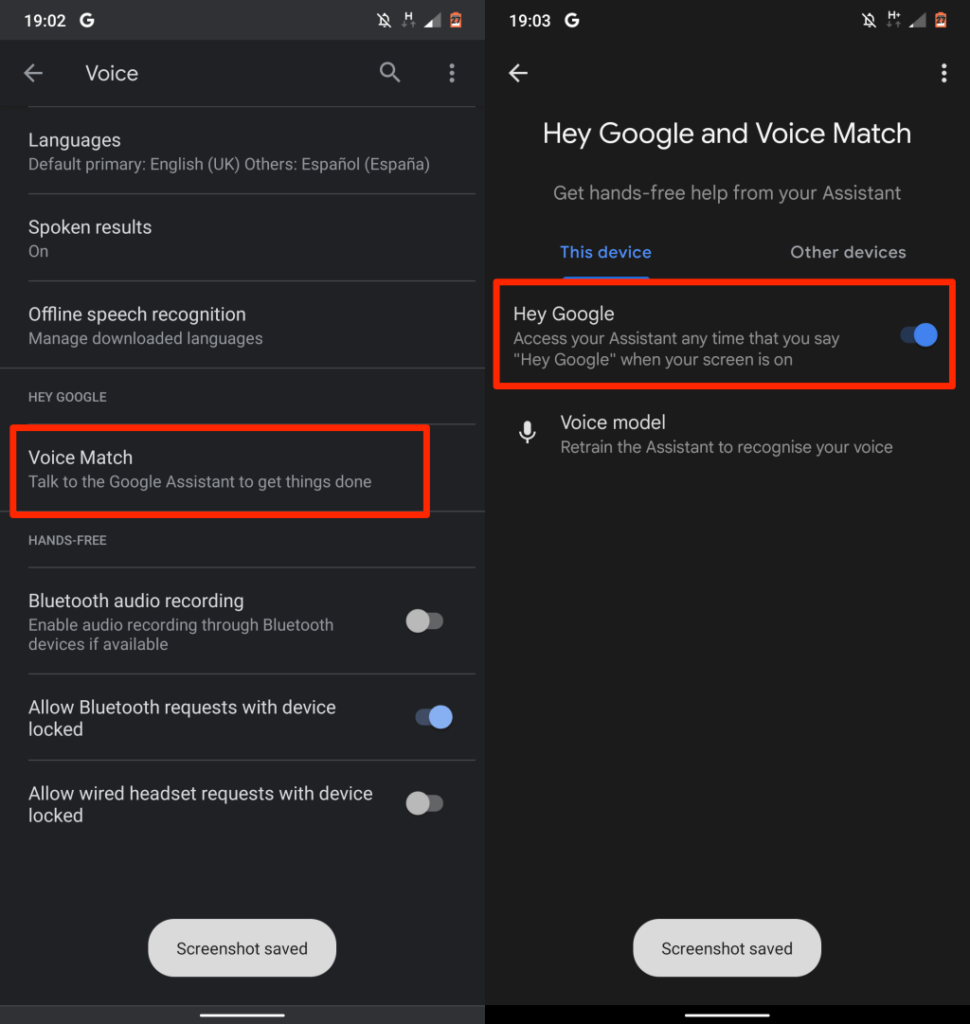
Можно также выбрать Google Ассистент в меню настроек, выбрать Окей, Google и Voice Match и отключить параметр Окей, Google.
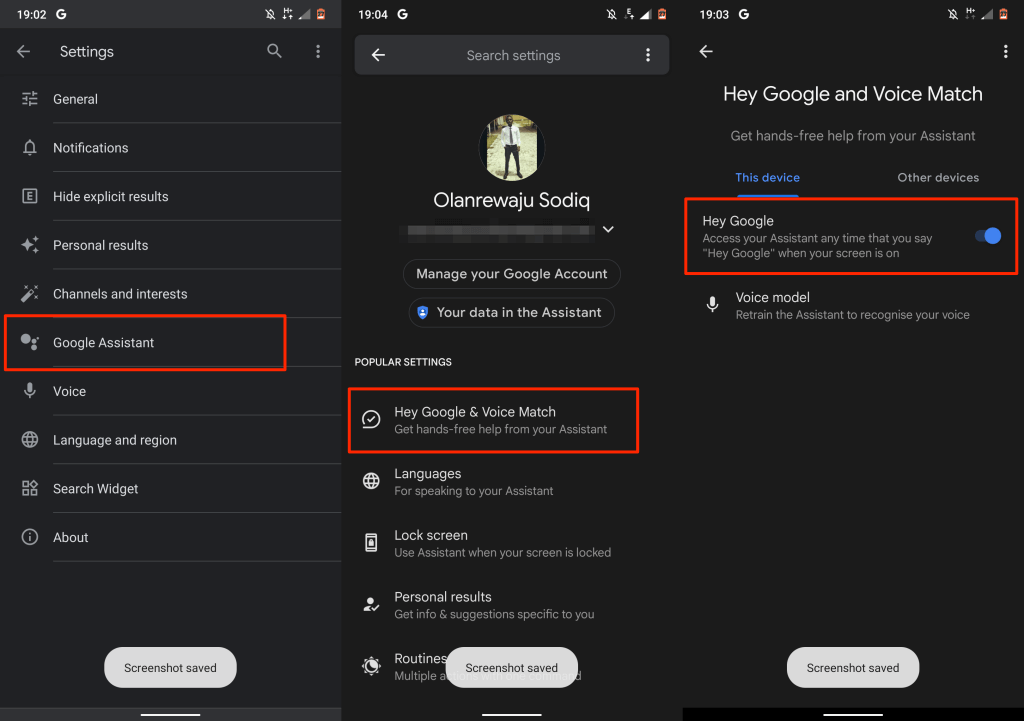
Некоторые приложения (Google) по-прежнему могут прослушивать и контролировать ваш голос с помощью Ассистента даже после отключения слова пробуждения «Привет, Google». Когда вы переключаете «Окей, Google», на экране появляется сообщение о том, что Ассистент по-прежнему активен в Google Maps, Android Auto и других приложениях для вождения.
Нажмите Настройка вождения во всплывающем окне и отключите параметр Во время вождения.
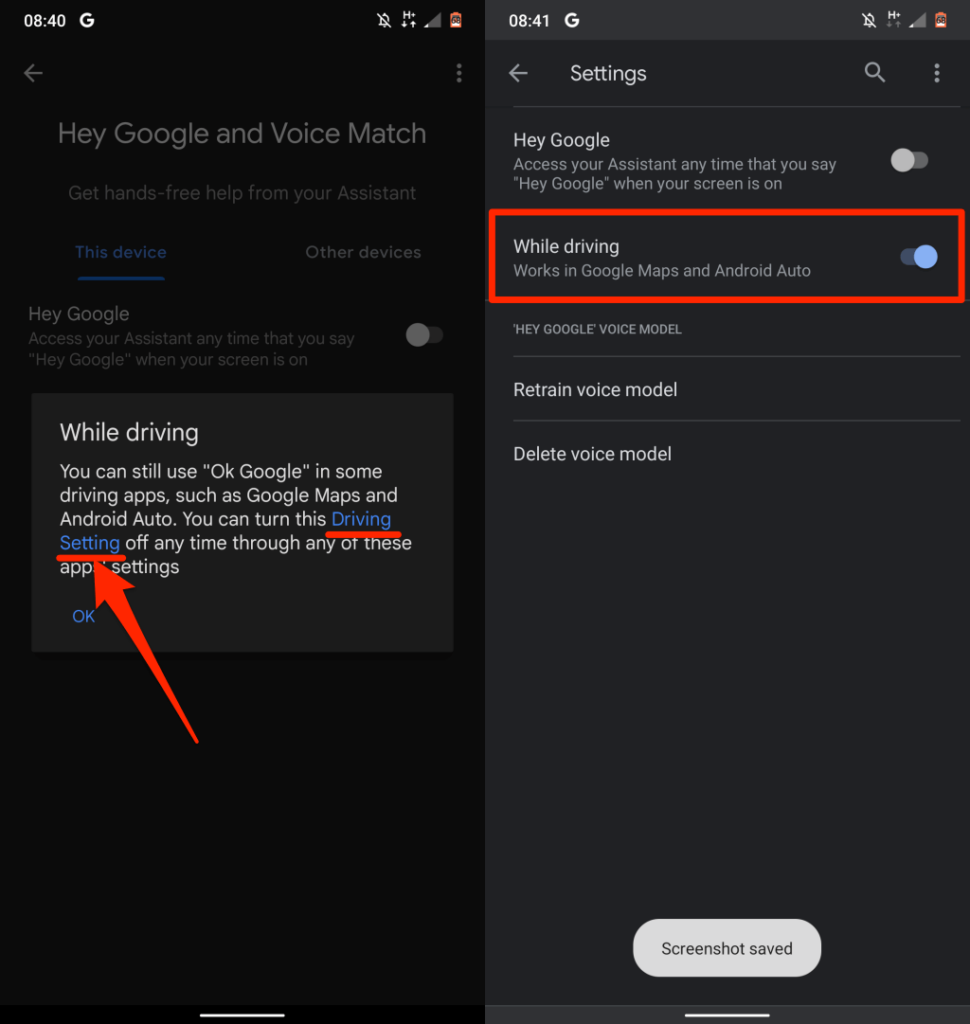
2. Отменить доступ к микрофону для Google и Google Assistant
Это очень эффективный способ запретить голосовому помощнику Google и другим приложениям/службам прослушивать вас. Однако обратите внимание, что голосовой ввод не будет работать в приложениях без доступа к микрофону вашего устройства.
Откройте приложение Настройки, выберите Приложения и уведомления, нажмите >Информация о приложении (или Просмотреть все приложения) и нажмите Google или Ассистент. 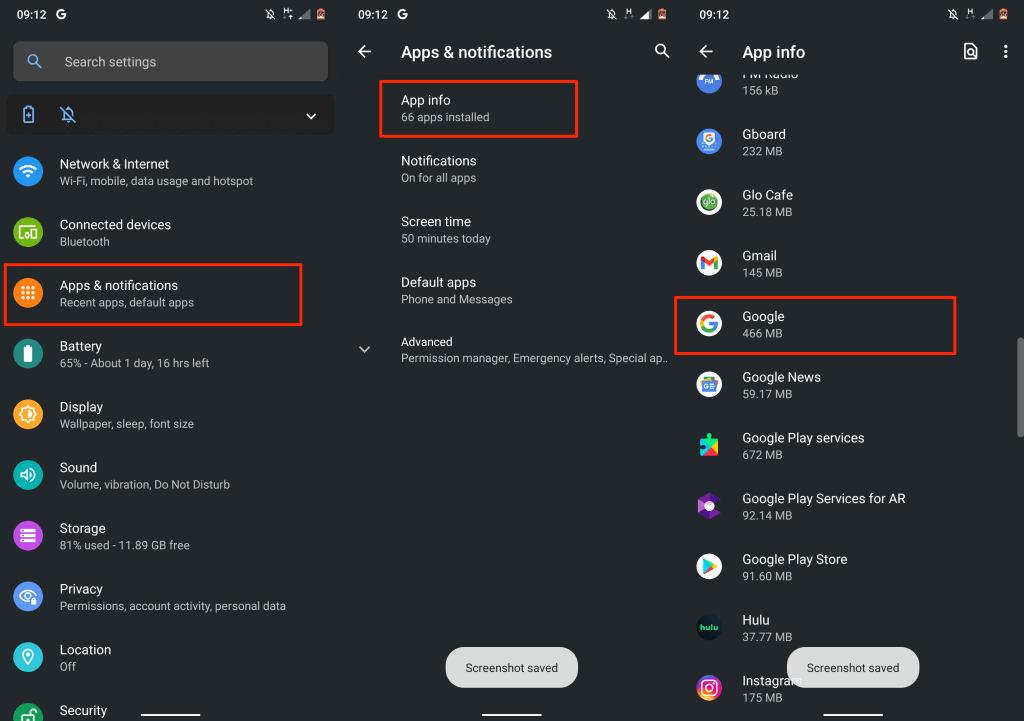 Выберите Разрешения и нажмите Микрофон на странице разрешений приложения. Установите для разрешения микрофона значение Запретить.
Выберите Разрешения и нажмите Микрофон на странице разрешений приложения. Установите для разрешения микрофона значение Запретить. 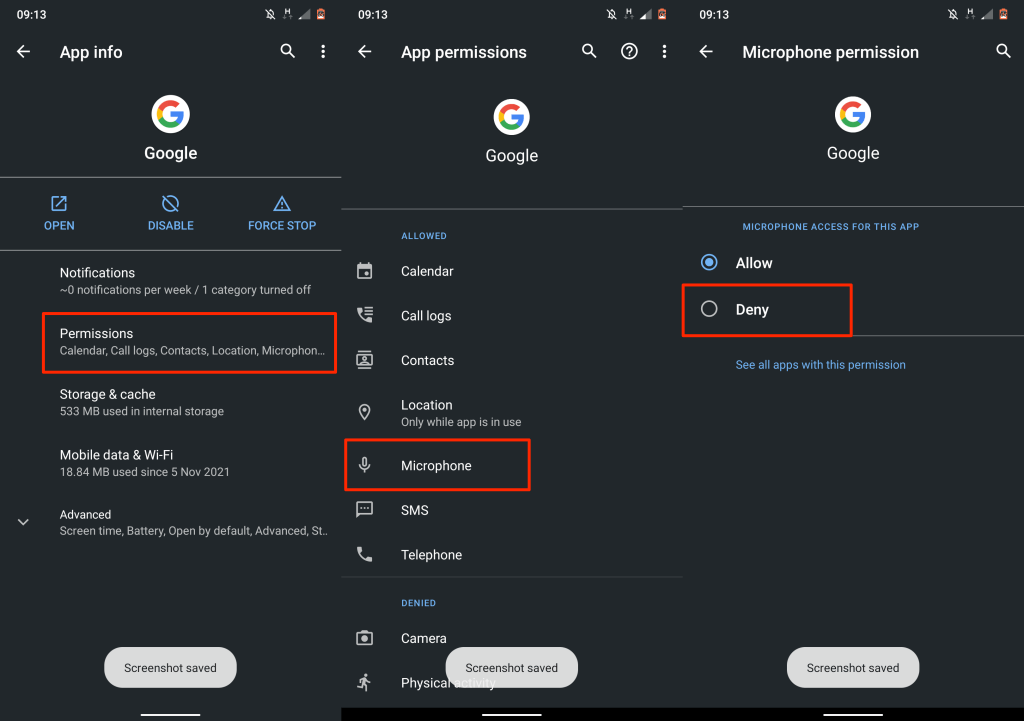
<сильный>3. Отключить запись звука
Когда вы взаимодействуете со службами Google на устройстве Android, Google сохраняет запись вашего голоса для обработки ваших запросов и улучшения служб. Запретите Google сохранять запись вашего голоса, если вы хотите, чтобы ваш телефон перестал вас слушать.
Перейдите в Настройки, выберите Google и коснитесь кнопки Управление ваш аккаунт Google. Перейдите в раздел «Данные и конфиденциальность» и выберите История приложений и веб-поиска. 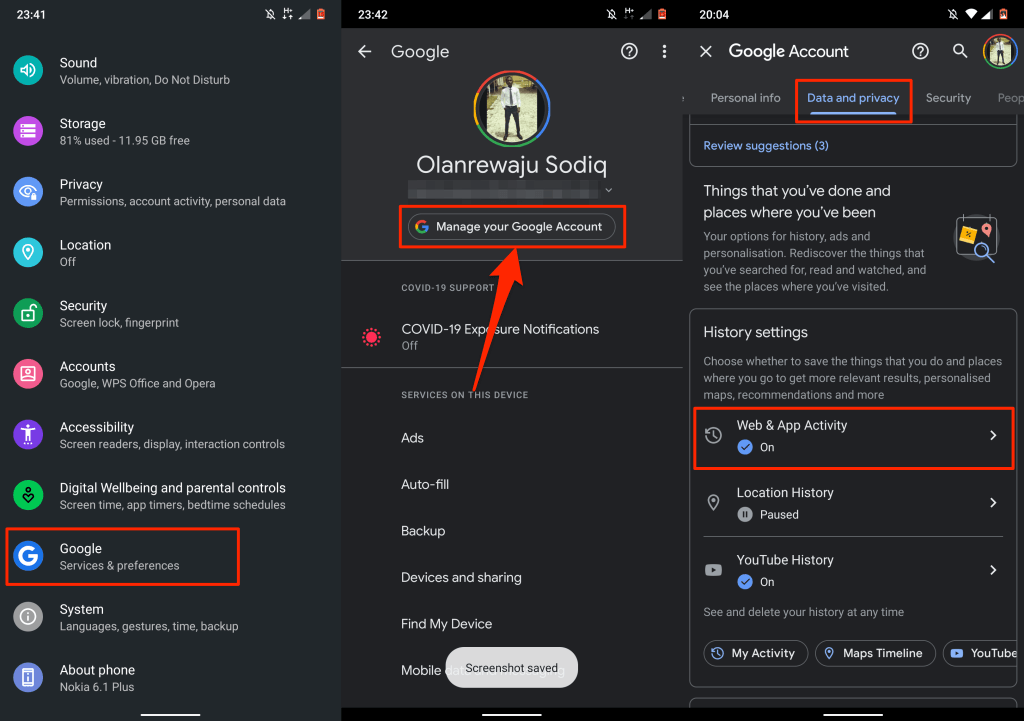 Снимите флажок Параметр Включить аудиозаписи и нажмите Остановить сохранение. Подождите, пока не появится сообщение об успешном завершении, и нажмите ОК, чтобы закрыть окно.
Снимите флажок Параметр Включить аудиозаписи и нажмите Остановить сохранение. Подождите, пока не появится сообщение об успешном завершении, и нажмите ОК, чтобы закрыть окно. 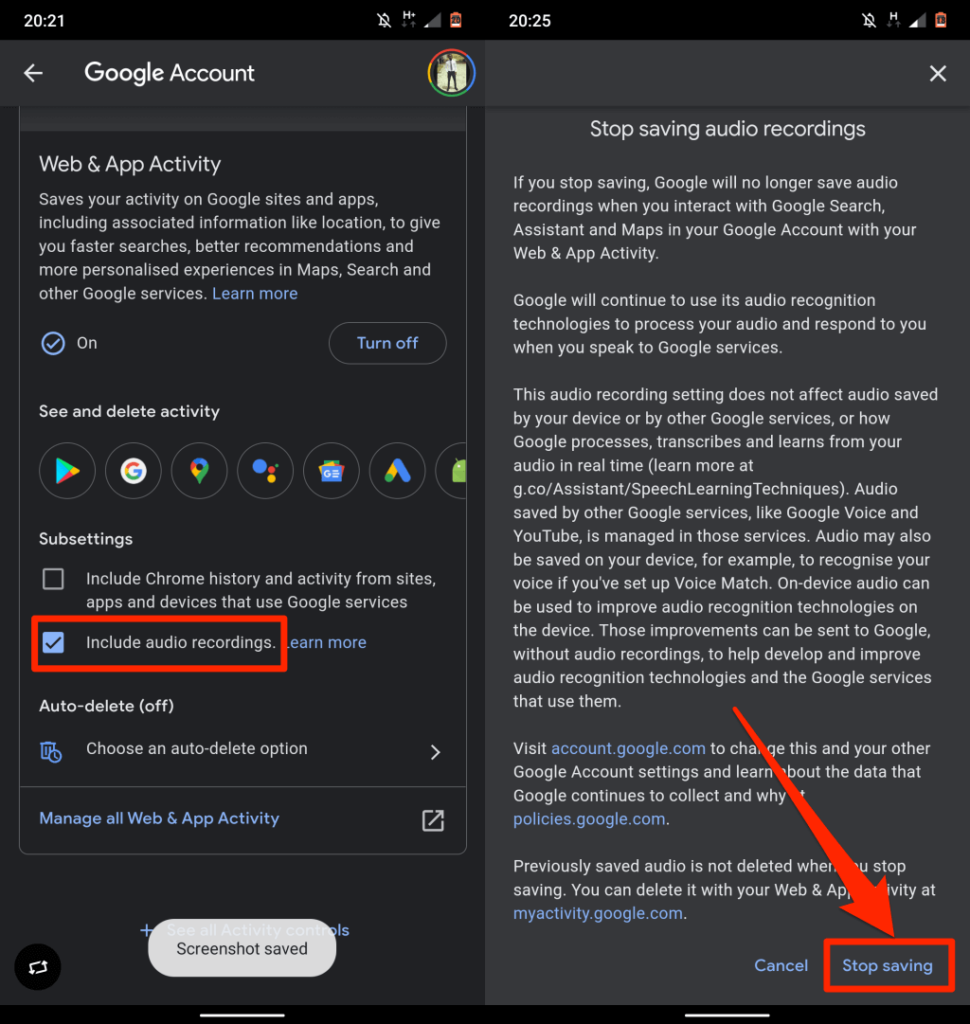
Запретите iPhone или iPad прослушивать вас
Как вы запретите iPhone или iPad прослушивать вас, зависит от приложений и служб, которыми вы пользуетесь. Если вам интересно, что заставляет ваш iPhone постоянно слушать и контролировать ваш голос, приложения и функции виртуальных помощников являются распространенными виновниками — точно так же, как Android.
В этом разделе мы покажем вам, как остановить этим приложениям/сервисам записывать ваш голос на вашем iPhone.
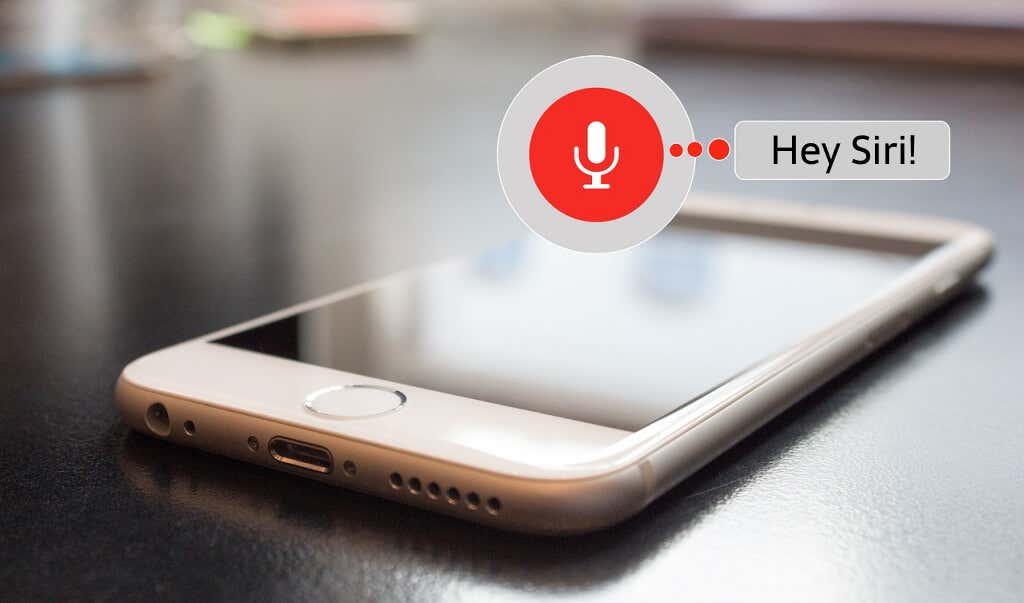
1. Положите iPhone лицевой стороной вниз
По умолчанию в iPhone под управлением iOS 9 и более поздних версий используется технология «Обнаружение лицевой стороной вниз», которая помогает продлить срок службы батареи. Apple использует датчик приближения вашего iPhone и датчики внешней освещенности, чтобы определить, находится ли его экран экраном вниз. Когда экран находится экраном вниз на столе или любой плоской поверхности, подсветка дисплея не загорается, даже когда вы получаете уведомление.
Вы также можете запретить Siri слушать или отвечать на «Привет». Siri», поместив iPhone лицевой стороной вниз. Это неотъемлемая функция, которую вы не можете отключить.
Если Siri по-прежнему отвечает, когда ваш iPhone находится экраном вниз или накрыт, вероятно, цифровой помощник настроен на переопределение настроек.
Перейдите в раздел Настройки > Специальные возможности > Siri и отключите параметр Всегда слушать «Привет, Siri».
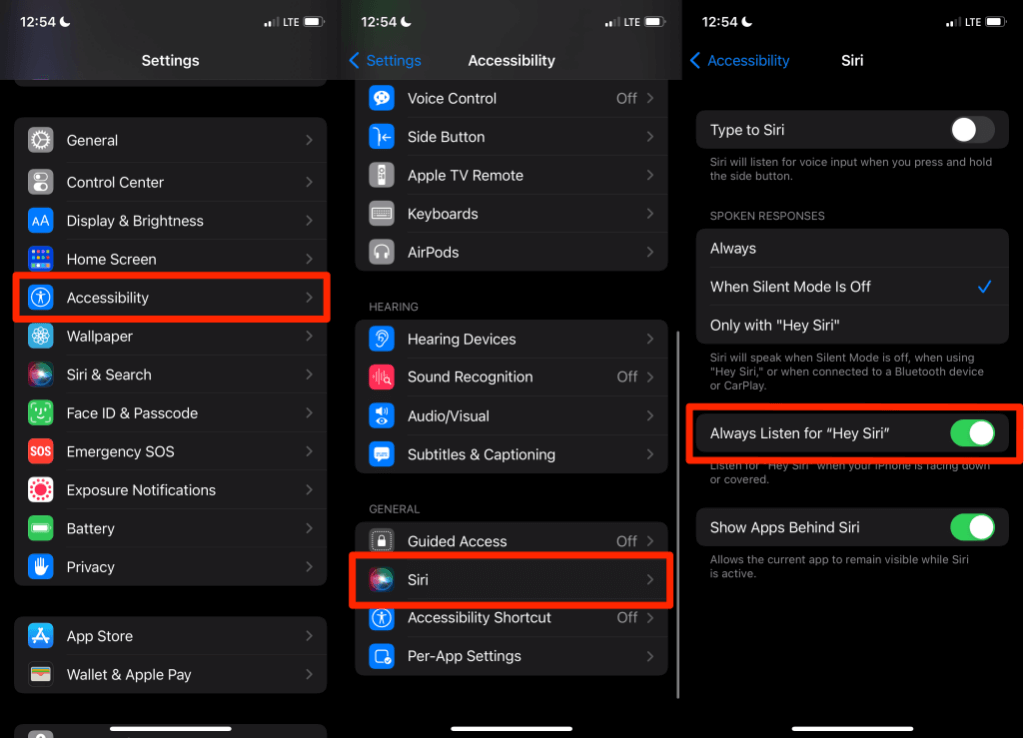
<сильно>2. Отключить голосовую активацию для Siri
iOS позволяет активировать Siri, цифрового помощника Apple, с помощью голоса или кнопки. Если ваш iPhone или iPad активирует Siri с помощью голоса, Siri всегда слушает в фоновом режиме. Siri будет реагировать/активироваться только тогда, когда обнаружит свое горячее слово или слово пробуждения, например, «Привет, Siri». Чтобы Siri не слушала вас круглосуточно, настройте свой iPhone на активацию Siri с помощью кнопки.
Таким образом, цифровой помощник слушает только тогда, когда вы нажимаете и удерживаете боковую кнопку iPhone.
p>
Откройте Настройки, коснитесь Siri и Поиск и отключите Слушать «Привет, Siri» и Разрешить Siri, когда она заблокирована. Это предотвратит активное прослушивание команд Siri вашим iPhone.
Если ваш iPhone поддерживает Face ID, включите Нажмите боковую кнопку для Siri, чтобы включить активацию кнопки для Siri. Для iPhone с кнопкой «Домой» включите параметр Нажмите «Домой» для Siri.
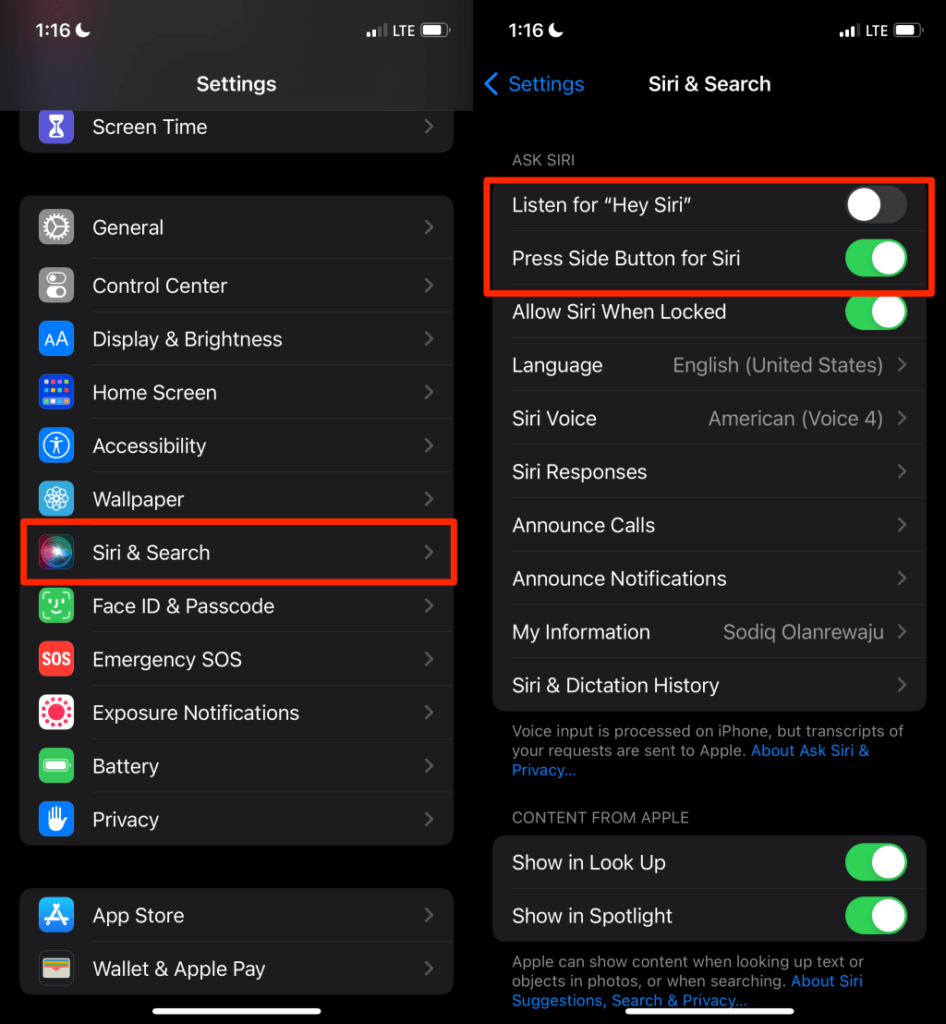
3. Включить ввод для Siri
Если вы по-прежнему не доверяете Apple свой голос, вместо этого отправляйте запросы или команды Siri в виде текста.
Перейдите к Настройки > Специальные возможности > Siri и включите параметр Ввод текста для Siri.
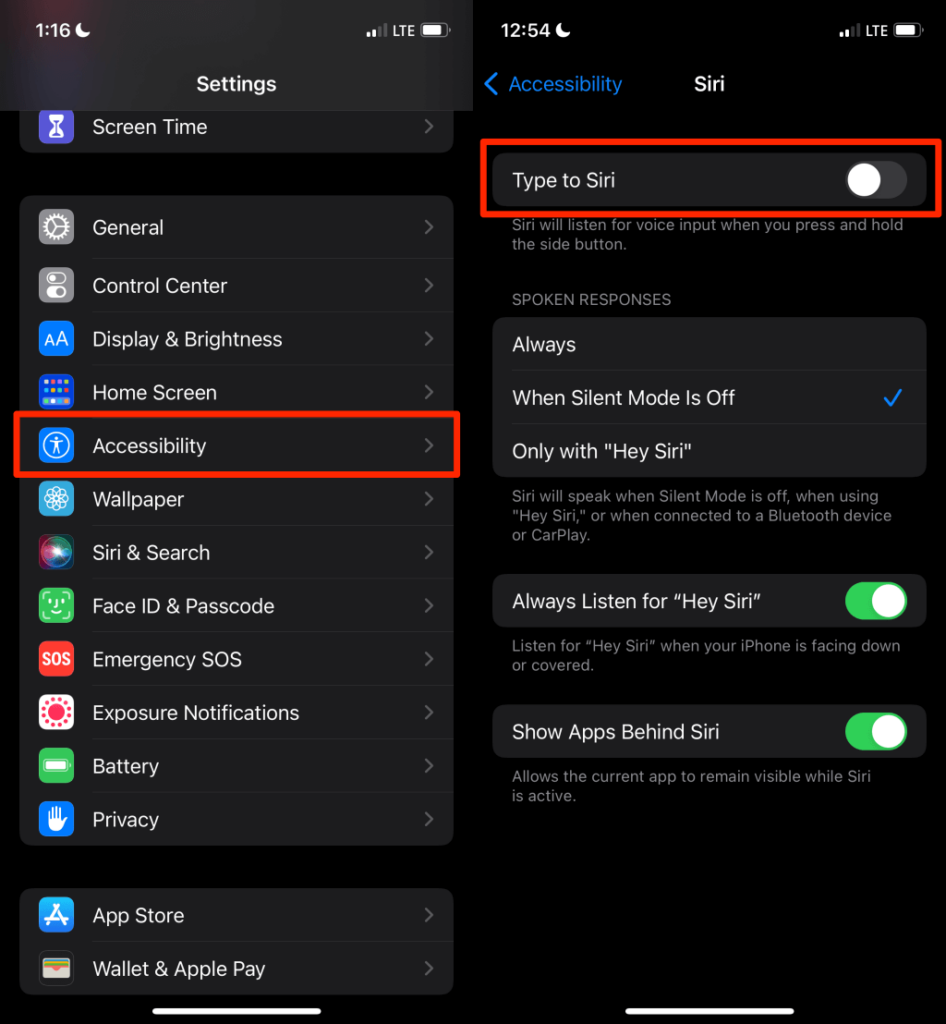
Чтобы использовать Siri, нажмите и удерживайте боковой кнопкой iPhone, введите текстовое поле и нажмите Готово, чтобы отправить запрос Siri.
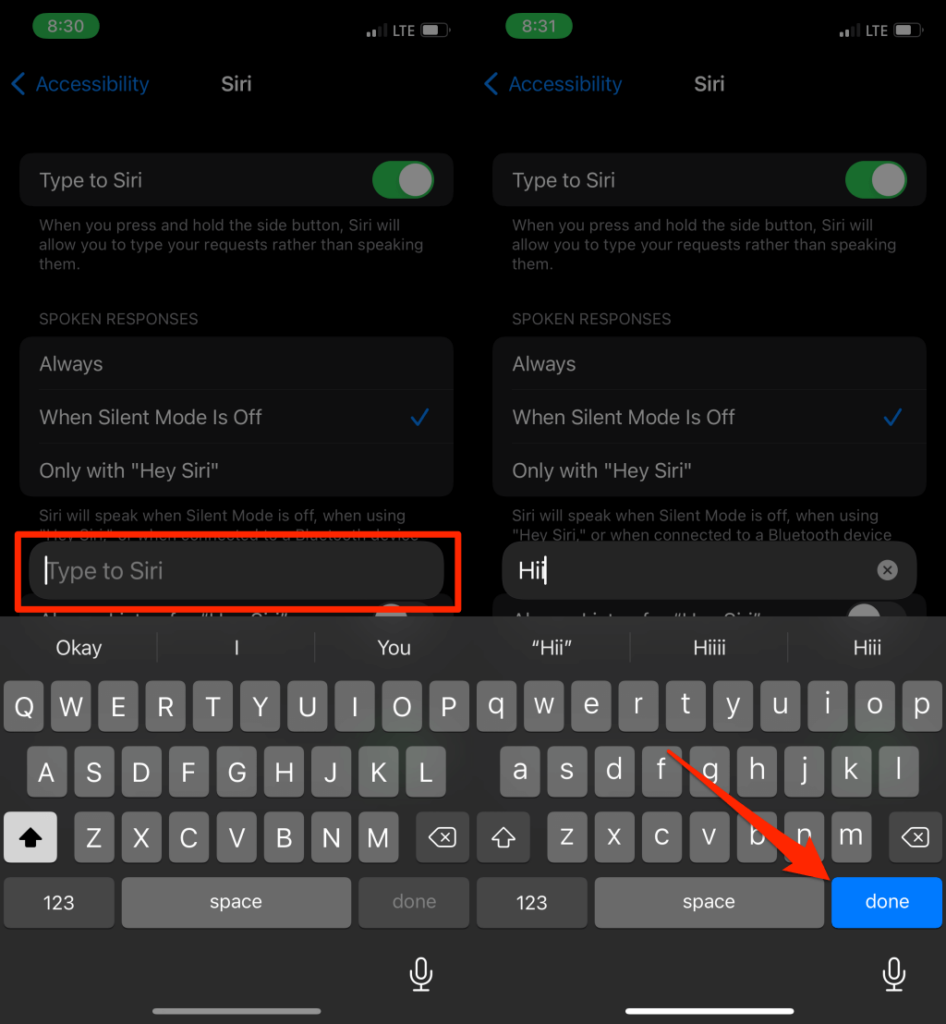
4. Закройте приложение Google и Google Assistant
На устройствах iOS службы Google не могут прослушивать клавиатуру «Окей, Google», когда они закрыты. Закройте эти приложения, если вы не хотите, чтобы они прослушивали или записывали ваш голос на вашем iPhone или iPad.
5. Отключите доступ к микрофону для Google Assistant
Если Google Assistant является предпочтительным цифровым помощником на вашем iPhone, отключите доступ к микрофону для приложения. Это не позволит приложению прослушивать вас, пока вы ждете слова пробуждения «Окей, Google» или «Окей, Google».
Откройте Настройки, выберите Помощник, и отключите доступ к микрофону в настройках Google Ассистента.
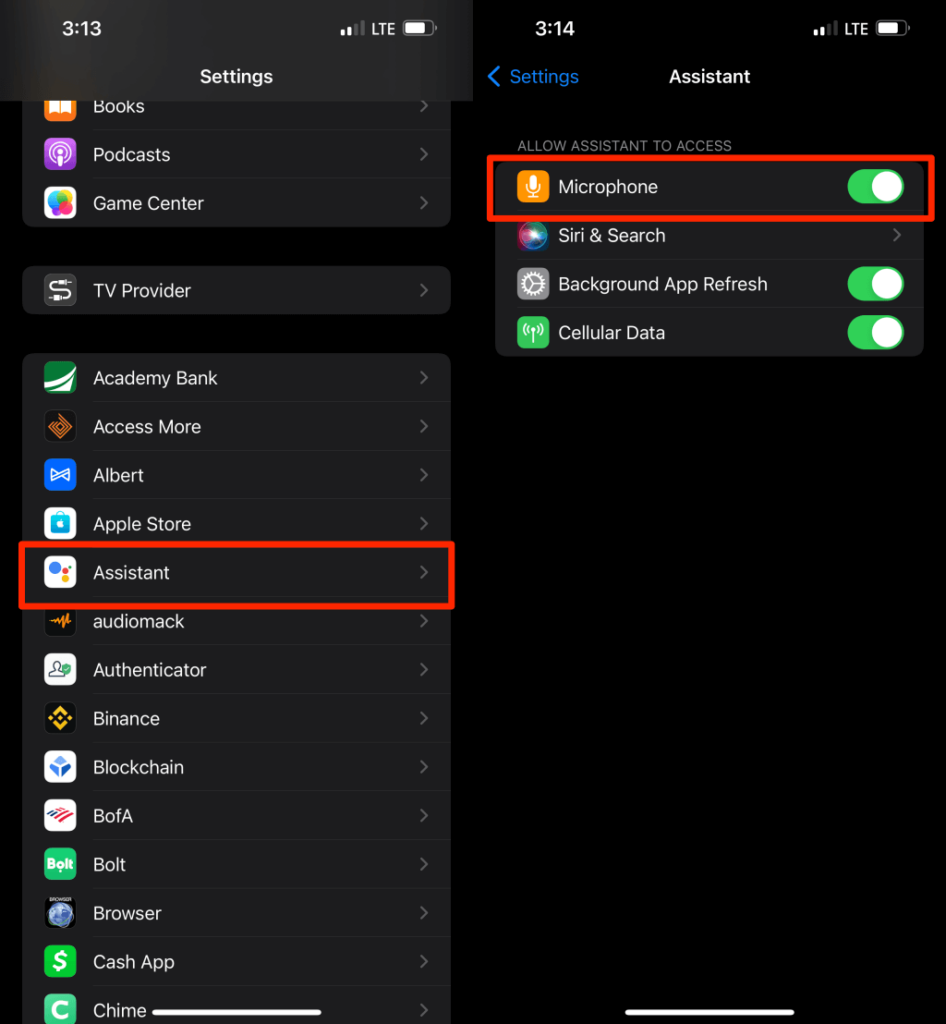
Удалить старые записи голоса с телефона
В разделе выше, мы только показали вам, как сделать так, чтобы ваш телефон не слушал вас. Здесь вы узнаете, как удалить ранее сохраненные аудио (и записи), загруженные с вашего устройства.
При использовании цифровых помощников голосовые и текстовые команды загружаются в Apple (для Siri) или Google (для Гугл Ассистент). Эти компании также будут сохранять ваш голос при голосовом взаимодействии с другими принадлежащими им службами — Поиском Google, Картами, YouTube и т. д.
Хотя Apple утверждает, что аудиозаписи не связаны с вашими личными данными, есть доказательства того, что ваш голос записывается и загружается в Google, когда вы используете Ассистент, Карты и Поиск.
Если вы не доверяете этим крупным корпорациям свой голос или голосовые записи, вам следует удалить их из их базы данных.
Удалить историю Siri на Siri
Перейдите в раздел Настройки > Siri и поиск > История Siri и словаря, нажмите Удалить Siri и История диктовки и снова выберите Удалить Siri и историю диктовки.
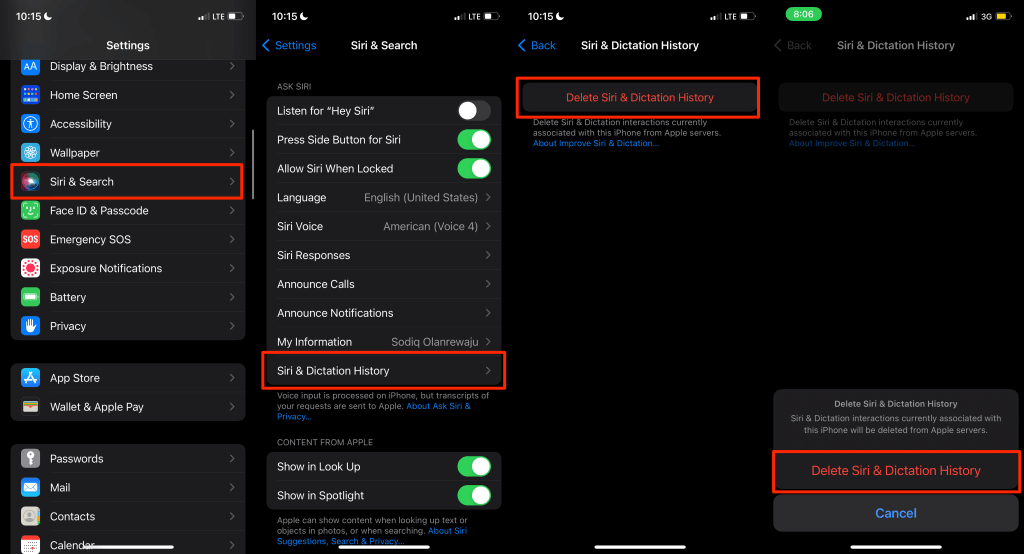
Просмотр и удаление истории голосовых запросов в Android и iOS
Откройте приложение Google, коснитесь изображения профиля в правом верхнем углу и выберите Управление вашей учетной записи Google. Перейдите на вкладку”Данные и конфиденциальность”и нажмите История приложений и веб-поиска. Прокрутите страницу вниз и нажмите Управление всей историей приложений и веб-поиска. 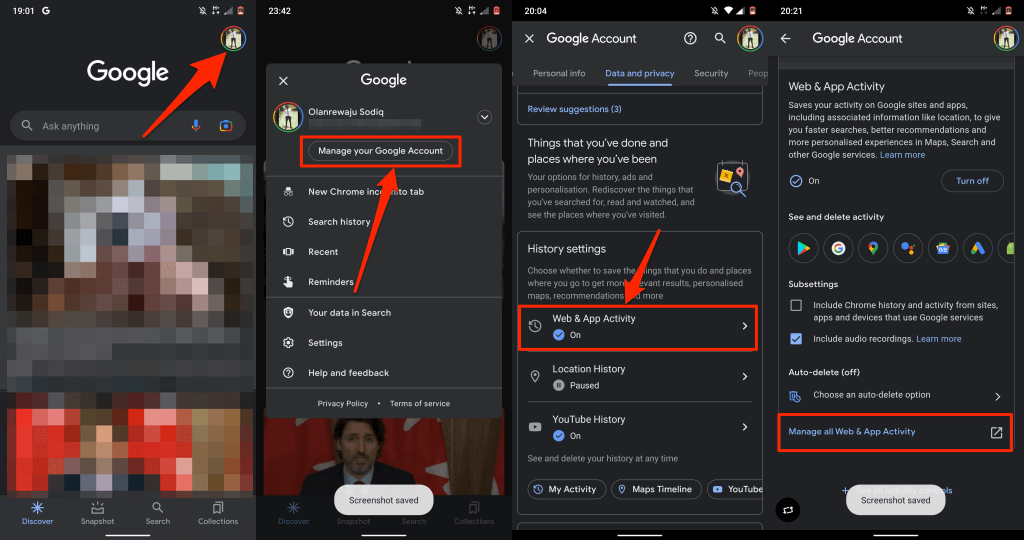 Нажмите Фильтровать по дате и продукту и выберите продукты Google, которые сохраняют аудиозаписи — Поиск Google, Ассистент и Карты. Чтобы продолжить, выберите Применить. Прокрутите список взаимодействий с приложениями и нажмите Подробности рядом с любым элементом со значком микрофона. Это означает, что Google сохранил ваш голосовой ввод из этого действия.
Нажмите Фильтровать по дате и продукту и выберите продукты Google, которые сохраняют аудиозаписи — Поиск Google, Ассистент и Карты. Чтобы продолжить, выберите Применить. Прокрутите список взаимодействий с приложениями и нажмите Подробности рядом с любым элементом со значком микрофона. Это означает, что Google сохранил ваш голосовой ввод из этого действия. 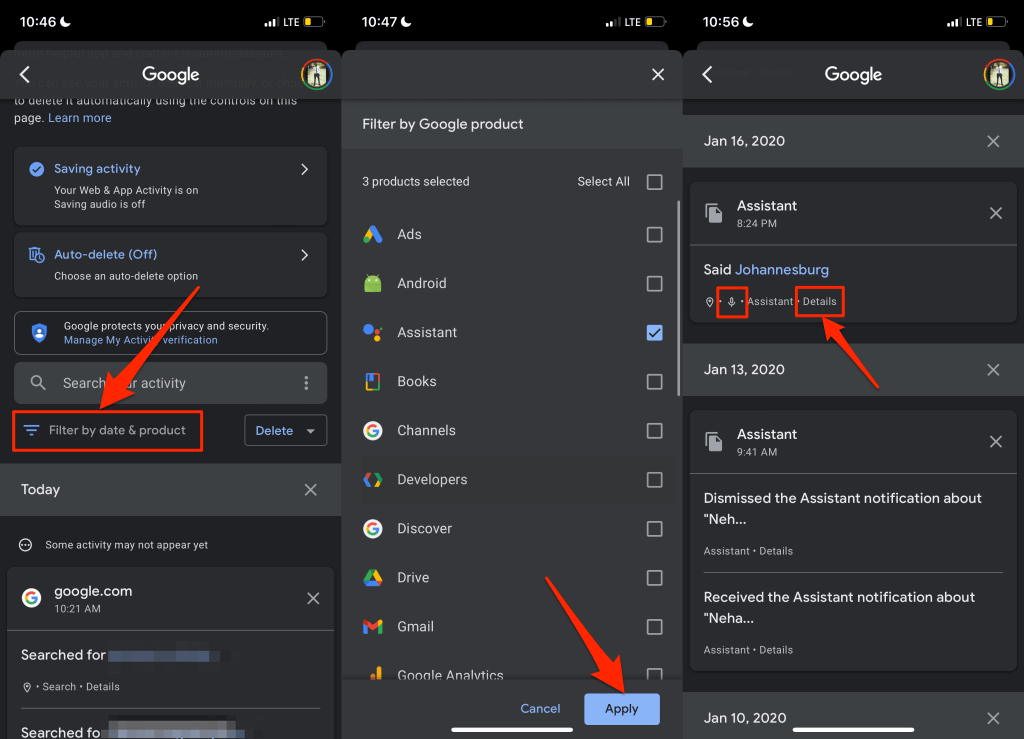 Разверните раскрывающийся список Просмотреть запись. Нажмите значок воспроизведения, чтобы прослушать запись.
Разверните раскрывающийся список Просмотреть запись. Нажмите значок воспроизведения, чтобы прослушать запись. 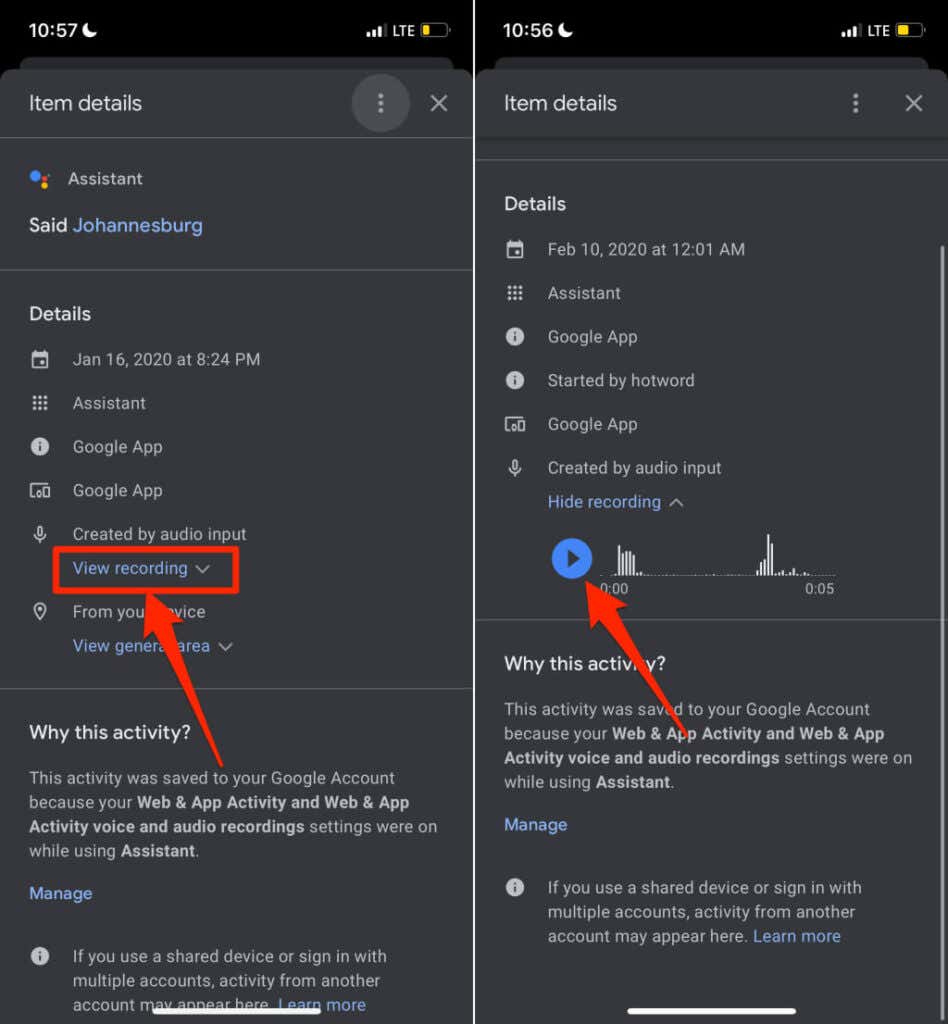 Чтобы удалить запись, нажмите значок меню из трех точек в правом верхнем углу и выберите Удалить. Нажмите Удалить. снова на запрос подтверждения.
Чтобы удалить запись, нажмите значок меню из трех точек в правом верхнем углу и выберите Удалить. Нажмите Удалить. снова на запрос подтверждения. 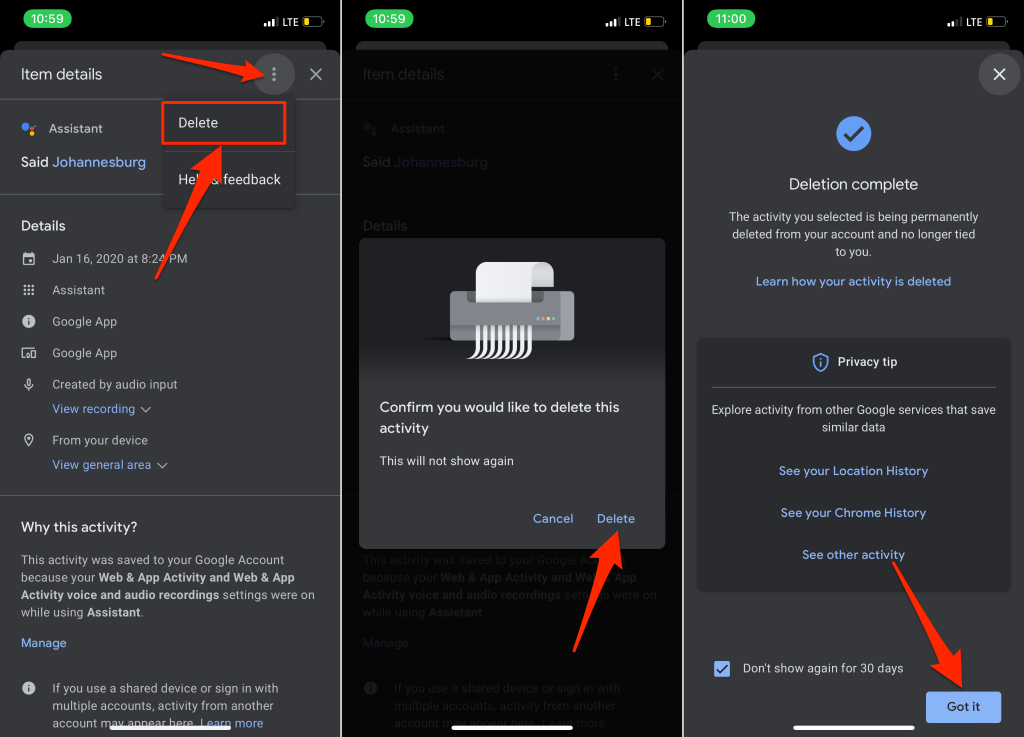
Заблокировать все прослушиваемые каналы
Не только виртуальные помощники записывают и загружают ваш голос на свои серверы. Социальные сети платформы могут прослушивать ваш смартфон в маркетинговых целях, чтобы показывать вам таргетированную рекламу. Когда вы закончите вносить перечисленные выше изменения, убедитесь, что вы отключили персонализированную рекламу в Google и других социальных сетях. Это не позволит платформам отслеживать вашу историю и создавать рекламный профиль на основе ваших записей или разговоров.